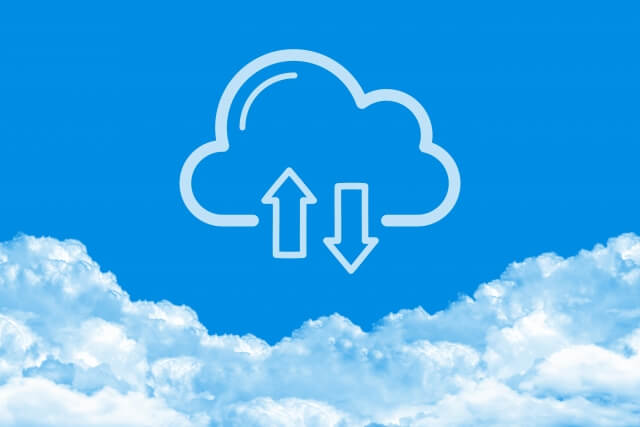紙のノートで情報共有をする環境では、情報の共有漏れや、情報を探す手間が発生します。そのため、業種を問わず多くの企業において、クラウド上で情報を管理できる「ノートツール」の導入が進んでいます。
しかし、「社内の情報をクラウド上で管理したいが、どのツールを選ぶべきか分からない」と悩む方も多いのではないでしょうか。
そこで今回は、社内情報をクラウド管理できるおすすめのノートツールを中心にご紹介します。
- クラウド管理できるメモアプリを知りたい
- ノート・メモアプリの選定ポイントを知りたい
- テキストベースでの社内の情報共有を簡単にしたい
という方はこの記事を参考にすると、自社にマッチしたクラウド型のノートツールで、情報共有を効率化できます。
目次
ノート・メモアプリの選定ポイント
以下では、ノート・メモアプリの選定ポイントを3点ご紹介します。ノート・メモアプリを導入しようとしている方は必見です。
- フォルダ管理
- PC以外のデバイス対応
- 共有・同期機能
1つ目の選定ポイントは、「作成したノート・メモをフォルダで管理できるかどうか」です。業務ごとにフォルダを分けて管理しないと、作成したノート・メモを探すのに時間がかかってしまう場合があります。
2つ目の選定ポイントは、「PC以外のデバイスにも対応しているかどうか」です。スマホでも対応しているアプリを選ぶことで、外出中でも簡単に”業務連絡”や”顧客情報”を確認することができます。
3つ目の選定ポイントは、「共有・同期機能が備わっているかどうか」です。共有・同期機能があることによって、複数人でのノート・メモの同時編集が可能になり、”議事録の作成”や”プロジェクトの進行”にも役立ちます。
このようなポイントに注目して自社に合ったノート・メモアプリを導入しましょう。
【無料あり】iPhone・Androidでも使える!おすすめのノート・メモアプリ7選
以下では、ノートやメモをクラウド管理できるおすすめのツールをご紹介します。
ノートツールを選ぶときは、「フォルダ管理」「PC以外のデバイス対応」「共有機能」の3点に注目しましょう。
また、ツールを選ぶ際には、機能の「不足」だけでなく、「過多」にも注意が必要です。機能が多すぎるとITに不慣れな従業員は使いこなせず、結果的に情報共有が滞るため、「誰でも簡単に使えるシンプルなツール」を選びましょう。
結論、情報共有に最適なノートツールは、情報共有に必要な機能を過不足なく備え、非IT企業の65歳の従業員でも直感的に操作できる「Stock」一択です。
Stockにはテキストだけでなく、画像や表もストックできる「ノート」があり、任意のメンバーへリアルタイムで共有されます。また、必要なノートは「検索」で簡単に見つけ出せるため、情報を探す手間もかかりません。
【Stock】最も簡単にノートを作成・共有できるアプリ

「Stock」|最もシンプルな情報ストックツール
https://www.stock-app.info/shiryou.html
Stockは、社内のあらゆる情報を、最も簡単に「ストック」できるツールです。「社内の情報を、簡単にストックする方法がない」という問題を解消します。
Stockを使えば、「ノート」の機能を利用して、要件などのテキスト情報や、画像やファイルなどのあらゆる情報を誰でも簡単に残せます。
また、「タスク」や「メッセージ」の機能を利用すると、ノートに記載したテーマごとにコミュニケーションを取ることができるため、あちこちに情報が分散せず、常に整理された状態で業務を遂行できます。
<Stockをおすすめするポイント>
- ITに詳しくない数人~数千人の企業向け
ITの専門知識がなくても問題なく、あらゆる企業が簡単に始められます。
- とにかくシンプルで、誰でも使える
余計な機能は一切なくシンプルなツールなので、誰でも簡単に情報を残せます。
- 驚くほど簡単に「情報ストック」と「タスク管理」ができる
社内の共有情報等の「情報ストック」が驚くほどしやすく、さらに直感的な「タスク管理」も可能です。
<Stockの口コミ・評判>

塩出 祐貴さん
松山ヤクルト販売株式会社 |
|
「強烈な『ITアレルギー』がある弊社にも、Stockならば、一切混乱なく導入できました」 ★★★★★ 5.0 弊社の宅配部門のスタッフの半分近くは50代以上と高齢で、キーボード入力が苦手なスタッフもいるほど、ITツールへの強い抵抗感がありました。しかし、Stockは他ツールに比べて圧倒的にシンプルで、直感的に使えるため、予想通り非常にスムーズに使い始めることができました。 |

加井 夕子 さん、海野 紘子 さん
SBIビジネス・イノベーター株式会社 |
|
「SBIグループの厳格なセキュリティ基準をも満たす、誰にでもお勧めの情報ストックツールです」 ★★★★★ 5.0 当社が導入するシステムには非常に厳格なセキュリティ基準を満たすことが要求されていますが、Stockのシステムは極めて高度なセキュリティ基準で開発・運営されているため、SBIグループのセキュリティ基準でも全く問題なく導入することができました。 |

江藤 美帆さん
栃木サッカークラブ(栃木SC) |
|
「ナレッジが属人化しやすいプロスポーツクラブには、Stockを非常に強くお勧めします!」 ★★★★★ 5.0 元々悩んでいた『ナレッジがブラックボックス化してしまう』という問題が、驚くほどうまく解消されました。 『Stockさえ見れば、すぐに必要な情報を把握できる』という状況を作り出すことに成功し、明らかに生産性が向上しました。 |
<Stockの料金>
- フリープラン:無料
- ビジネスプラン:500円/ユーザー/月
- エンタープライズプラン:1,000円/ユーザー/月
各プランの詳細や金額は、下記「Stock資料の無料ダウンロード」ボタンより、資料をダウンロードしてご確認ください。
【Evernote】豊富な機能が特徴のノートアプリ

<Evernoteの特徴>
- 必要な情報を一か所に残せる
- ノートをいつでも共有できる
ノートにはテキストだけでなく、画像や音声、ファイルなどのあらゆる情報を残すことができます。
ノートは利用している全端末で自動的に同期されるため、重要な情報をいつでも共有できます。
<Evernoteの機能・使用感>

- Webクリップ機能
- PC以外のデバイス対応
Web上のコンテンツを直接ノートに保存できます。コピー&ペーストする必要がなくなり、Webから情報を集めるときの手間を省けます。
Evernoteはスマートフォンでも使用できます。そのため、通勤時や外出中でもノートを編集できるので便利です。
<Evernoteの注意点>
- 個人向けのノート
- ノートの整理には工夫が必要
基本的に個人向けのノートアプリなので、ビジネス利用する場合にはユーザー1人当たり月額2,100円の「EVERNOTE TEAMS」を契約する必要があります。
ユーザーの口コミでは「ノートが増えてくると整理をする際に工夫が必要になると感じています。」などの声が寄せられています。(引用:ITreview)
<Evernoteの料金体系>
- FREE:0円
- PERSONAL:1,100円/月(月払い)
- PROFESSIONAL:1,550円/月(月払い)
- EVERNOTE TEAMS:2,100円/ユーザー/月(月払い)
【OneNote】情報を自由に配置できるクラウドノート
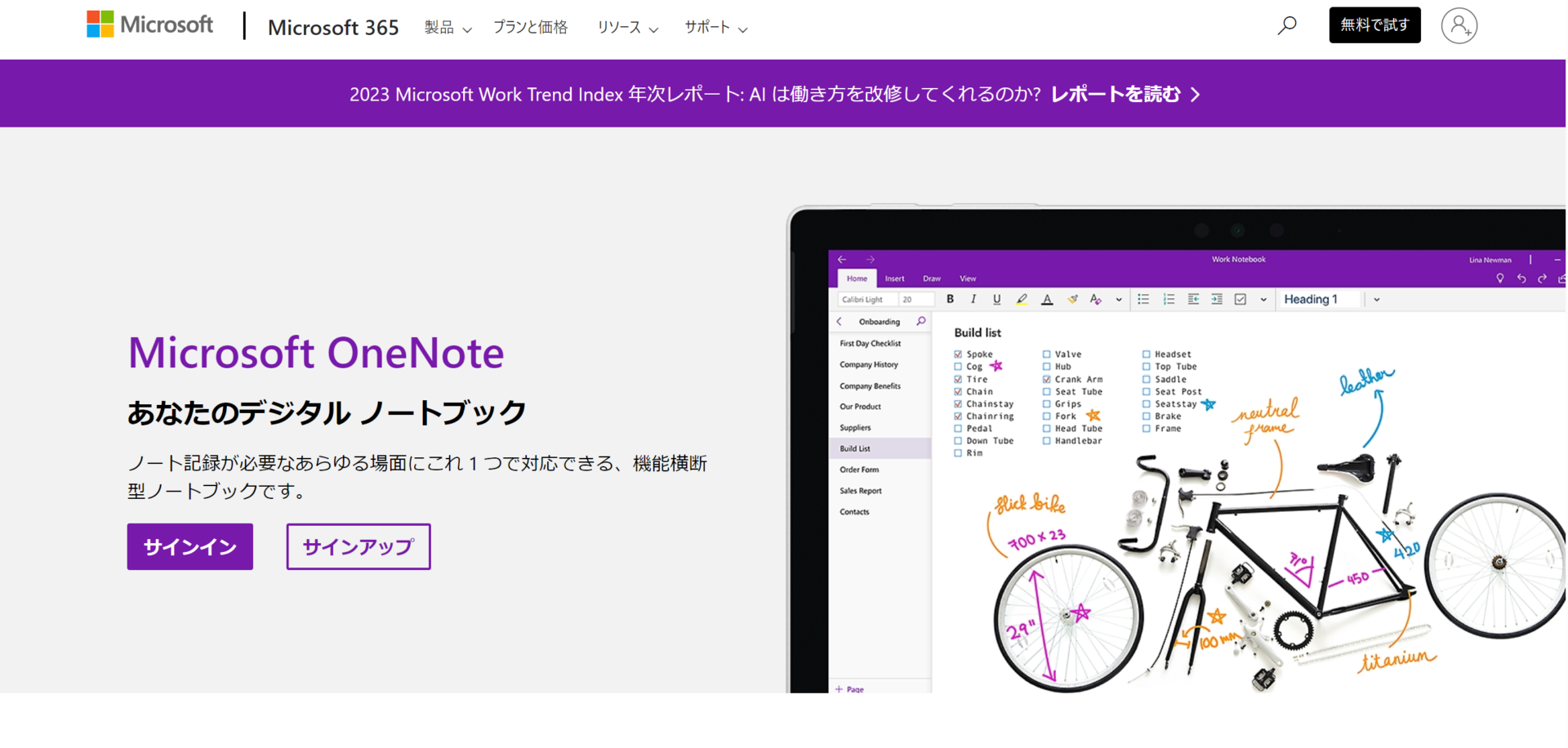
<OneNoteの特徴>
- 手書きしたテキストや画像を自由に配置できる
- 他のMicrosoftツールとの連携
手書きしたテキストや画像をノート内の好きな位置に貼り付けられるので、自由度の高いドキュメントを作成できます。
OneNoteはMicrosoftが提供しているため、他のMicrosoftツールと簡単に連携できます。たとえば、ノートにExcelを貼り付けた場合、ワンクリックで開くため便利です。
<OneNoteの機能・使用感>
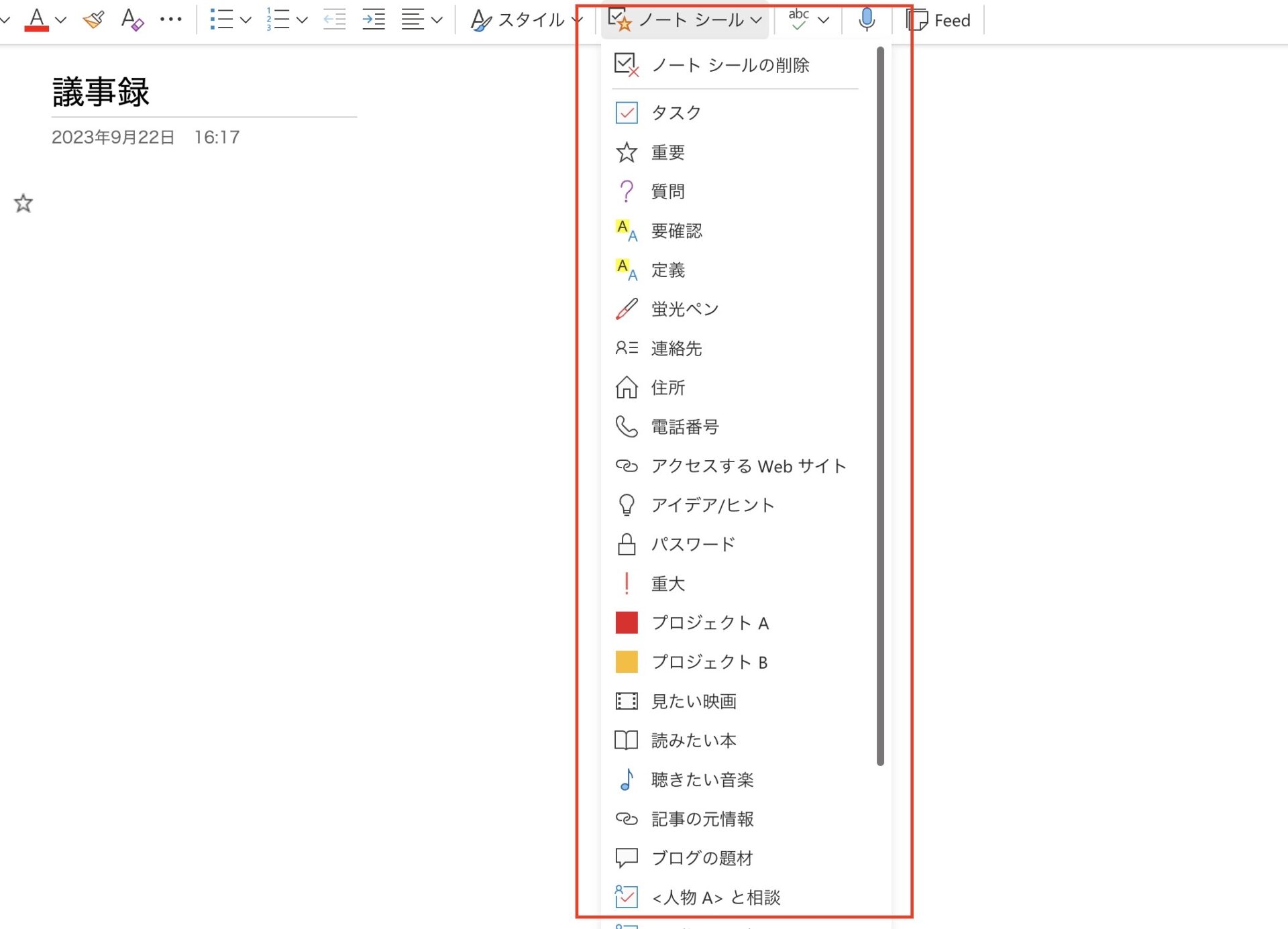
- ノートシール
- 充実した管理機能
「重要」や「タスク」といったシールで一部の情報を目立たせることが可能です。ノートの内容を振り返るときに役立ちます。
ノートの内容を「セクション」「ページ」に分けて管理できます。たとえば、部署ごとだけでなくプロジェクトごとに分別することができ、不要な話題の混在を防ぐのに便利です。
<OneNoteの注意点>
- 編集作業に慣れる必要がある
- ノートの管理が難しい
多様な機能が搭載されているため、ITに慣れていない従業員にとっては、使いこなすまでに時間を要する恐れがあります。
ユーザーの口コミでは「左側にツリー表記されるが、セクションを自ら設定する必要があり煩雑。」などの声が寄せられています。(引用:ITreview)
<OneNoteの料金体系>
以下は、ビジネス向けの料金体系です。有料プランでは、Onenote以外のツールも利用できます。
- 無料版 OneNote:0円
- Microsoft 365 Business Basic:899円/ユーザー/月
- Microsoft 365 Business Standard:1,874円/ユーザー/月
- Microsoft 365 Business Premium:3,298円/ユーザー/月
【Dropbox Paper】クリエイティブワーカー向けノートアプリ

<Dropbox Paperの特徴>
- 多種多様な機能が搭載されている
- Dropboxのファイルと連携
Dropbox Paperには、「テンプレート機能」「コメント機能」など、ドキュメントを効率的に作成・管理・共有するための機能が豊富に搭載されています。
Dropbox(ファイルを保存するサービス)に保存しているファイルを、Dropbox Paperに貼り付けると、直接ファイルにアクセスできます。
<Dropbox Paperの機能・使用感>

- タスク機能
- コメントの追加
ドキュメント別にタスクの管理が可能です。そのため、ノートに付随するタスクが複数あったとしても管理が煩雑になりません。
ノート内のテキストや画像を選択して、コメントを追加できます。修正依頼等に別のチャットツールを使う必要がないため、共同作業に役立ちます。
<Dropbox Paperの注意点>
- 共有リンクの管理に注意する
- リアルタイムでの共有には不向き
リンクを発行するだけで外部共有できる「共有リンク」は便利ですが、適切に管理しなければ情報漏洩につながりかねないので注意が必要です。
ユーザーの口コミでは「メモをとっていると定期的にオフラインになってしまい、手が止まってしまうことが多いです。なので、リアルタイムで議事録をとるのに使うといったことは向かないなぁと思っています。」などの声が寄せられています。(引用:ITreview)
<Dropbox Paperの料金体系>
Dropboxユーザーは、Dropbox Paperを無料で利用できます。Dropboxのプランは以下の通りです。
- Basic:0円
- Plus:1,500円/月(月払い)
- Essentials:2,400円/月(月払い)
- Business:1,800円/ユーザー/月(月払い)
- Business Plus:2,880円/ユーザー/月(月払い)
- Enterprise:要問い合わせ
【Inkdrop】エンジニアやデザイナーのためのクラウドノート
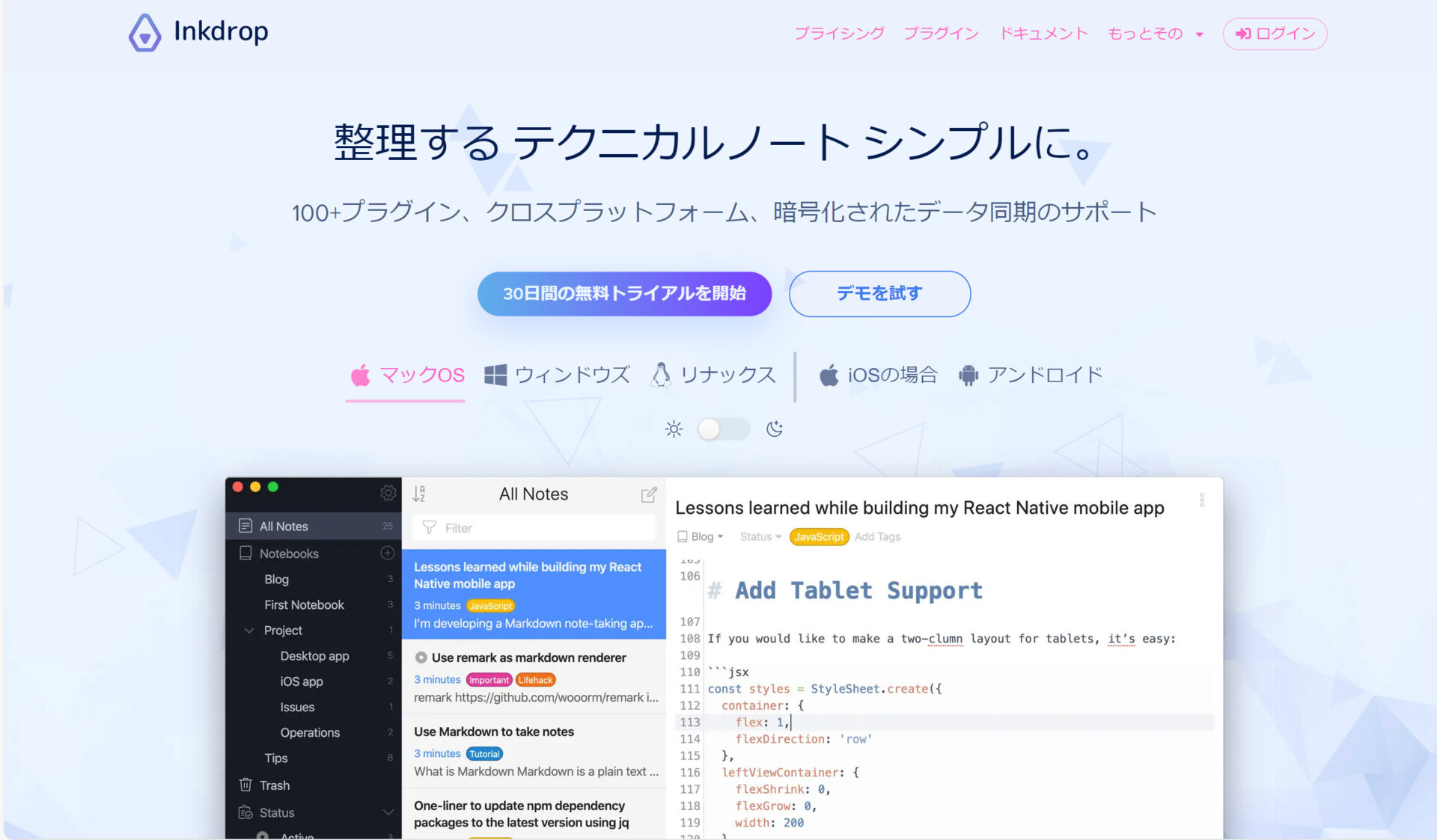
<Inkdropの特徴>
- エンジニアやデザイナー向け
- プラグインでカスタマイズできる
Markdown記法への対応など、エンジニアやデザイナー向けの機能が充実しています。
プラグイン(拡張機能)を追加すれば、自社向けにカスタマイズできます。
<Inkdropの機能・使用感>
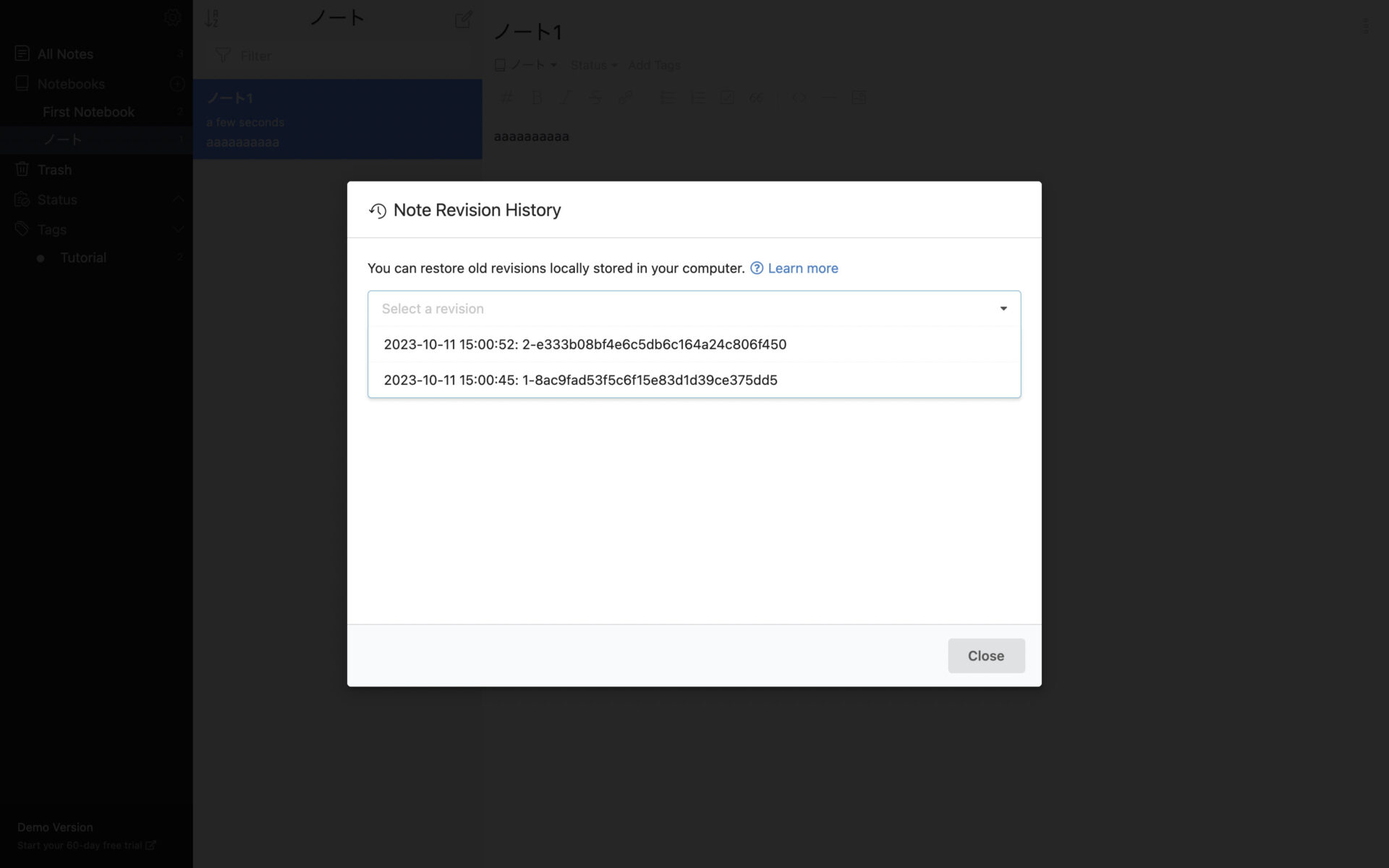
- 古いリビジョンの復元
- ピン留め機能
復元したいリビジョンを細かく選べます。誤ってノートを消去してしまったとしても安心です。
使用頻度の高いノートを「トップに固定」する機能があります。作業途中のノートを探す手間を省くのに役立ちます。
<Inkdropの注意点>
- ファイルを添付できない
- 複数端末で使いづらいケースがある
画像は添付できるものの、ファイルの添付には対応していないことに注意しなければなりません。ファイルを保存したい場合は、別のクラウドストレージサービスにアップロードして、URLをInkdropに貼り付ける操作が必要です。
ユーザーの口コミでは「複数端末で使用しているが、同時には触ってないのによくコンフリクトする」などの声が寄せられています。(引用:App Store)
<Inkdropの料金体系>
- Basic Plan:$9.80/月(月払い)
【Cosense(旧Scrapbox)】メモを一覧形式で管理できるノートアプリ

<Cosense(旧Scrapbox)の特徴>
- 情報が埋もれない
- メモ帳のような書き心地
Cosenseは、ドキュメントの高い検索性が特徴です。膨大な量のフォルダ構成でも、必要な情報を簡単に探し出すことができます。
Cosenseはメモ帳のような書き心地で、体裁を気にせずにメモを書くことができます。
<Cosense(旧Scrapbox)の機能・使用感>
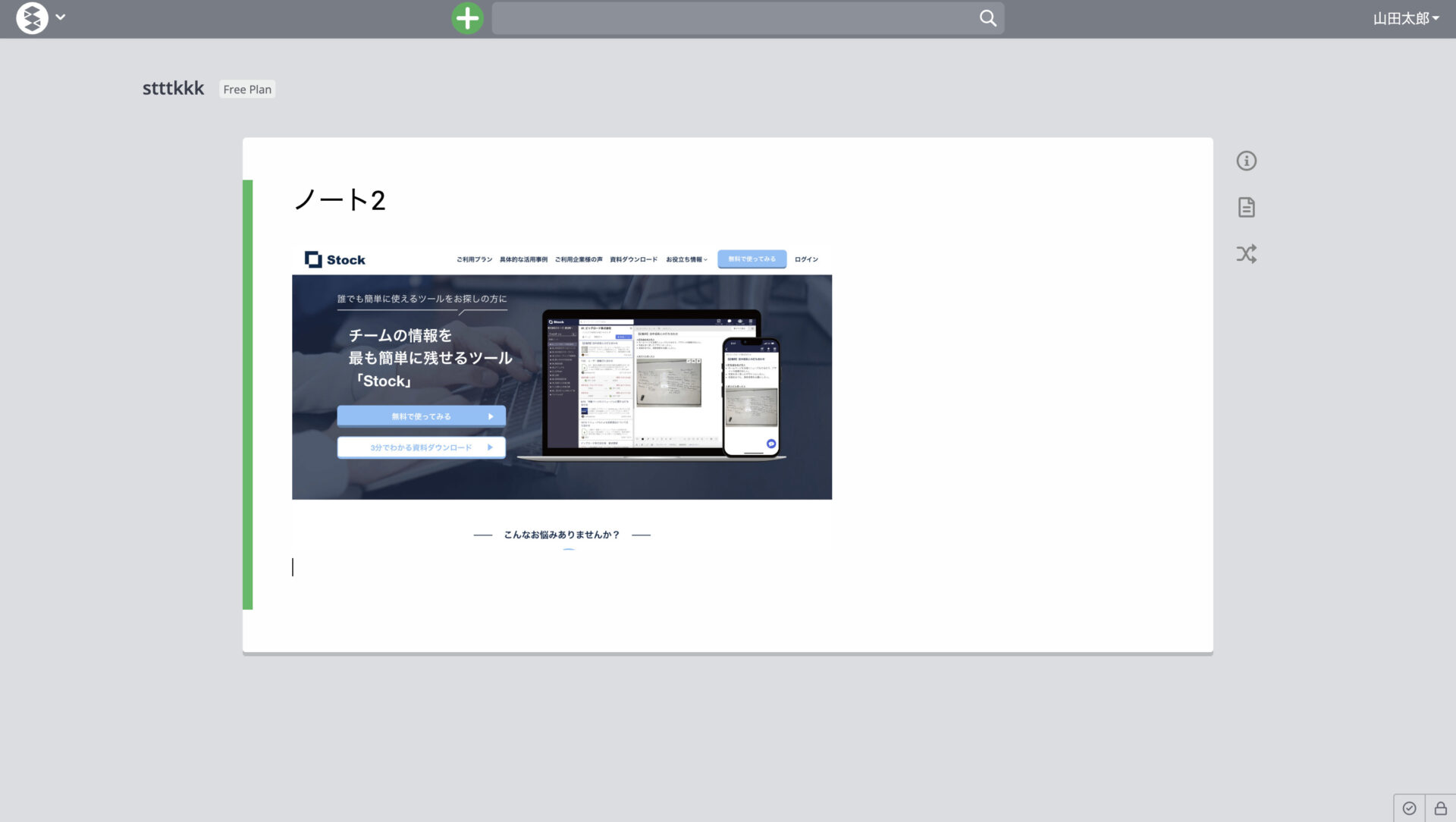
- 画像・動画の表示
- 同時編集機能
[]の中に画像URLや動画URLを書くと画像・動画が表示されます。内容確認のためにわざわざURLをクリックする手間を省けます。
ページを複数人で編集でき、変更した内容がリアルタイムで反映されます。議事録を複数人で作成したりプロジェクトを勧めたりするのに役立ちます。
<Cosense(旧Scrapbox)の注意点>
- 別のツールとの併用が必要
- ドキュメントが増えると管理が煩雑になる
Cosenseは情報管理に特化しているので、メッセージ機能がありません。そのため、共有した資料に関するやりとりがしたい場合には、メールやチャットツールとの併用が必要です。
ユーザーの口コミでは「蓄積されたドキュメントが無数にあると検索機能からなかなか意図したドキュメントに辿り着くことができません」などの声が寄せられています。(引用:ITreview)
<Cosense(旧Scrapbox)の料金体系>
プロジェクトを公開する場合
- 無料
プロジェクトを非公開にする場合
- PERSONAL / EDUCATION:0円
- BUSINESS:1,100円/ユーザー/月
- BUSINESS ENTERPRISE:要問い合わせ
【Google Keep】個人利用に向いているメモアプリ
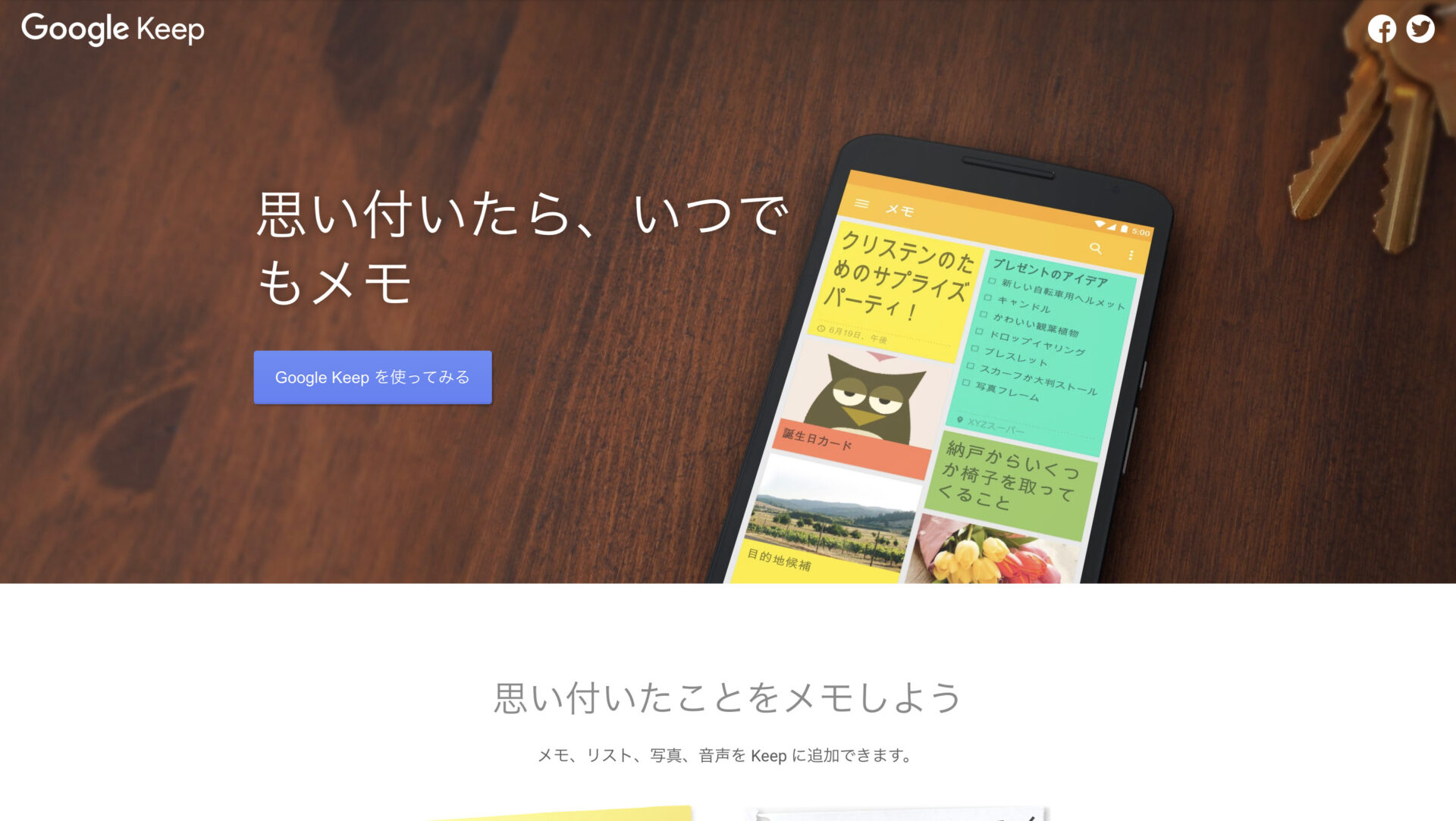
<Google Keepの特徴>
- 付箋形式でメモが見やすい
- Googleアカウントで利用する
付箋形式でメモが保存されるので、一目でメモの内容を確認できます。
データはGoogleアカウントと紐づけられるので、あらゆるデバイスからメモにアクセスできます。
<Google Keepの機能・使用感>

- 共同編集機能
- リマインダー機能
共同編集者のGmailアドレスを入力するだけで、リアルタイムでメモを共有することができます。チーム内でアイデアやタスク管理の共有をするのに役立ちます。
時間に基づくリマインダー・場所に基づくリマインダーの2種類の設定が可能です。重要な面談がある場合、前日にリマインダーを設定しておくことで抜け漏れを防ぐことができます。
<Google Keepの注意点>
- 一括で共有できない
- メモの管理が難しい
複数のメモを一括で共有する方法がないので、一つひとつのメモから共有設定をしなければなりません。
ユーザーの口コミでは「メモが多くなると管理が煩雑になるので、しっかりとしたメモを保存したい場合には向いていません。」などの声が寄せられています。(引用:ITreview)
<Google Keepの料金体系>
Google keepは無料で利用できます。以下の有料プランは、他のアプリも利用できる「Google Workspace」の料金体系です。
- 無料プラン:0円
- Business Starter:816円/ユーザー/月(月払い)
- Business Standard:1,360円/ユーザー/月(月払い)
- Business Plus:2,040円/ユーザー/月(月払い)
- Enterprise:要問合せ
<比較表>クラウド管理できるおすすめのメモアプリ一覧
以下は、紹介したツールの比較表です。特徴や注意点を比較して、自社に合うツールを見つけましょう。(左右にスクロールできます)
| Stock【一番おすすめ】 | Evernote | OneNote | |
|---|---|---|---|
| シンプルで簡単or多機能 |
シンプルで簡単 |
多機能 |
多機能 |
| 特徴 |
最も簡単にノートを作成・共有できるアプリ |
豊富な機能が特徴のノートアプリ |
情報を自由に配置できるクラウドノート |
| フォルダ管理 |
【〇】 |
【〇】 |
【〇】 |
| PC以外のデバイス対応 |
【〇】 |
【〇】 |
【〇】 |
| 注意点 |
Markdownには対応していない |
使いこなすのが難しい |
ノートの管理が難しい |
| 料金 |
・無料
・有料プランでも1人あたり500円/月〜 |
・無料プランあり
・有料プランは1,100円/月(月払い)〜 |
・無料プランあり
・有料プランは899円/ユーザー/月〜 |
| 公式サイト |
「Stock」の詳細はこちら |
「Evernote」の詳細はこちら |
「OneNote」の詳細はこちら |
| Dropbox Paper | Inkdrop | Cosense(旧Scrapbox) | Google Keep | |
|---|---|---|---|---|
| シンプルで簡単or多機能 |
多機能 |
多機能 |
シンプルで簡単 |
シンプルで簡単 |
| 特徴 |
クリエイティブワーカー向けノートアプリ |
エンジニアやデザイナーのためのクラウドノート |
メモを一覧形式で管理できるノートアプリ |
個人利用に向いているメモアプリ |
| フォルダ管理 |
【〇】 |
【〇】 |
【×】 |
【×】 |
| PC以外のデバイス対応 |
【〇】 |
【〇】 |
【×】※専用のスマホアプリはない |
【〇】 |
| 注意点 |
リアルタイムでの共有には不向き |
コンフリクトすることがある |
ドキュメントが増えると管理が煩雑になる |
メモの管理が難しい |
| 料金 |
・無料プランあり
・有料プランは1,500円/月(月払い)〜 |
・無料プランなし
・有料プランは$9.80/月(月払い)〜 |
・無料プランあり
・有料プランは1,100円/ユーザー/月〜 |
・無料プランあり
・有料プランは816円/ユーザー/月(月払い)〜 |
| 公式サイト |
「Dropbox Paper」の詳細はこちら |
「Inkdrop」の詳細はこちら |
「Scrapbox」の詳細はこちら |
「Google Keep」の詳細はこちら |
ノートをクラウドで管理する4つのメリット
以下では、クラウドでノートを管理するメリットをご紹介します。クラウドとは、インターネット上にある情報の保存場所です。
業務をデジタル化したい担当者の方は、ノートのように身近なものから検討しましょう。
(1)時間や場所を問わず閲覧できる
ノートをクラウド化する1つ目のメリットは、業務の情報をいつでも閲覧できる点です。
クラウドでノートを管理すれば、作成したノートがインターネット上に保存されるため、あらゆる端末からアクセスできます。そのため、「外出先でスマホのノートアプリにメモした情報を、職場のパソコンで確認する」という使い分けができるのです。
また、移動中でもスマホから簡単に情報を確かめられるので「顧客の情報を振り返りながら現地へ向かう」といった使い方もできます。
以上のように、紙からクラウドへの移行により、必要な情報をいつでも閲覧することができるのです。
(2)編集・更新が簡単にできる
ノートをクラウド化する2つ目のメリットは、情報の編集・更新が簡単にできる点です。
紙のノートでは編集したいページを探し出す手間がかかりますが、ノートツールであれば検索機能で素早く探し出せるので、編集にかかる手間を省けます。
また、編集履歴を確認できるノートツールであれば、複数人で共同編集した場合でも「誰が、どこを編集したのか」がすぐに分かります。そのため、わざわざ編集者を探す必要がないので便利です。
以上のように、クラウド対応のノートツールを利用すれば、編集・更新にかかる手間やストレスを取り除けます。
(3)リアルタイムで複数人に共有できる
ノートをクラウド化する3つ目のメリットは、リアルタイムで複数人に共有できる点です。
例えば、マニュアルを紙で管理する場合、人数分のコピーが必要になったり、足りない場合は順番に回したりして共有しなければなりません。一方、ノートツールでは最新のノートがリアルタイムで共有されるので、アプリを入れるだけで全員同時に閲覧できます。
このように、クラウドノートツールを使えば、マニュアルや議事録、ノウハウといったさまざまな情報をリアルタイムでメンバーへ共有できるメリットがあるのです。
(4)紛失の心配がない
ノートをクラウド化する4つ目のメリットは、紛失の心配がない点です。
手書きのノートは常に紛失のリスクがあり、情報漏洩につながりかねません。一方、クラウド対応のノートツールであれば、仮に端末を失くしても、別端末からすぐにアクセスを停止できるので情報の流出を未然に防げます。
また、意図しないミスで情報が消えてしまった場合も、編集履歴の残る「Stock」のようなノートアプリであれば、情報を簡単に復元できます。
ノート・メモをクラウド管理できるおすすめのアプリまとめ
これまで、ノート・メモをクラウド管理できるおすすめのツール7選を中心にご紹介しました。
クラウド型のノートツールで情報管理をすれば、情報をリアルタイムで共有できるうえ、マニュアルや報告書・稟議書・議事録などのあらゆる書類を一箇所でまとめて管理できます。
ただし、現場の従業員がすぐに使いこなせるシンプルなツールでなければ、社内へ浸透せず継続的な運用もできません。そのため、ノートツールを選ぶ際は、「従業員が誰でも簡単に操作できるか」を重視しましょう。
そこで、使いやすさを追求したノートツールなら、情報共有に必要な「ノート」「共有」「検索」の機能に過不足がなく、非IT企業の65歳以上の社員でもすぐに使いこなせる「Stock」一択です。
無料登録は1分で完了するため、ぜひ「Stock」を導入し、ストレスのない情報管理を実現しましょう。